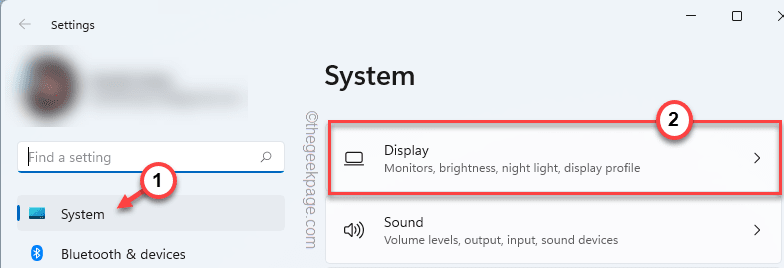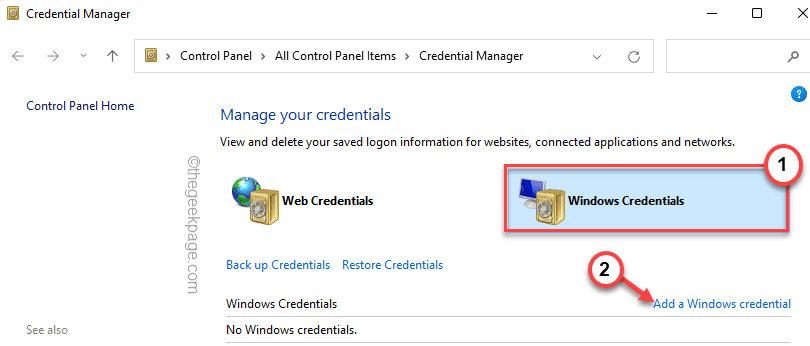ეს პროგრამა გამოასწორებს კომპიუტერის ჩვეულებრივ შეცდომებს, დაგიცავთ ფაილების დაკარგვისგან, მავნე პროგრამებისგან, აპარატურის უკმარისობისგან და მაქსიმალურად შესრულდება თქვენი კომპიუტერის ოპტიმიზაცია. შეასწორეთ კომპიუტერის პრობლემები და ამოიღეთ ვირუსები ახლა 3 მარტივ ეტაპზე:
- ჩამოტვირთეთ Restoro PC Repair Tool რომელსაც გააჩნია დაპატენტებული ტექნოლოგიები (პატენტი ხელმისაწვდომია) აქ).
- დააჭირეთ დაიწყეთ სკანირება Windows– ის პრობლემების მოსაძებნად, რომლებიც შეიძლება კომპიუტერში პრობლემებს იწვევს.
- დააჭირეთ შეკეთება ყველა თქვენი კომპიუტერის უსაფრთხოებასა და მუშაობაზე გავლენის მოსაგვარებლად
- Restoro გადმოწერილია 0 მკითხველი ამ თვეში.
მომხმარებელთა დიდმა რაოდენობამ განაცხადეს, რომ VMware– ის ვერსია არ იტვირთება.
ამ საკითხს შეიძლება დიდი სტრესი მოგიტანოთ, რადგან ის ხელს გიშლით წვდომას როგორც ვირტუალურ მანქანაზე, ასევე მასზე შენახულ მონაცემებზე.
პრობლემა კიდევ უფრო იზრდება თუ თქვენ იყენებთ VMware- ს, როგორც კომპანიას და ვერ შეძლებთ წვდომას თქვენი ბიზნესის წარსადგენად საჭირო მონაცემებზე.
ამ მიზეზის გამო, ძალზე მნიშვნელოვანია, რომ შეძლოთ რაც შეიძლება სწრაფად მოაგვაროთ VMware– ის ჩატვირთვის შეცდომა.
დღევანდელ სტატიაში შეისწავლით რამდენიმე საუკეთესო მეთოდს, რომ ვეცადოთ დაგეხმაროთ ამ საკითხში.
გთხოვთ, მიჰყევით ამ სტატიაში აღწერილ ნაბიჯებს იმისათვის, რომ ისინი დაიწერა, რათა თავიდან აიცილოთ ზედმეტი გართულებები.
აი, როგორ უნდა გაუმკლავდეთ VMware– ის ჩატვირთვის შეცდომას
1. VMware არ იტვირთება CD– დან

- ძალა თქვენს ვ.მ..
- როდესაც გამოჩნდება შავი ეკრანი VMware– ის ლოგოთი -> დააწკაპუნეთ ფანჯარაზე მისი ასარჩევად.
- დააჭირეთ ღილაკს Esc გასაღები ან F2 გასაღები თქვენს კლავიატურაზე გახსენით ჩატვირთვის მენიუ.
- აირჩიეთ CD-ROM როგორც პირველი ჩატვირთვის მოწყობილობა.
- დაჭერა შედი ჩატვირთვის პროცესის გასაგრძელებლად.
2. VMware არ იტვირთება USB- დან

დაიწყეთ ახალი ვირტუალური მანქანების ოსტატი:
- ჩამოტვირთეთ Plop Boot Manager და ამოიღეთ იგი თქვენს მყარ დისკზე.
- ჩაირთეთ ჩამტვირთავი USB დისკი თქვენს კომპიუტერში.
- გაშვება VMware -> დააჭირეთ ღილაკს ფაილი ღილაკი - აირჩიეთ ახალი ვირტუალური მანქანა ვარიანტი.
- ეს დაიწყებს ახალი ვირტუალური მანქანის ოსტატი.
- აირჩიეთ ვარიანტი Ტიპიური -> დააჭირეთ შემდეგი
გადადით თქვენი ISO ფაილის ადგილას:
- აირჩიეთ ვარიანტი ინსტალატორი დისკის გამოსახულების ფაილი (ISO) -> დააჭირეთ ღილაკს დათვალიერება ღილაკი
- დაათვალიერეთ ფანჯარა -> გადადით თქვენი მოპოვებული ადგილისკენ ნაკვეთის ჩატვირთვის მენეჯერი.
- აირჩიეთ .იზო ფაილი -> დააჭირეთ ღია -> შემდეგი (ჯადოქრის ფანჯრის შიგნით).
- Აირჩიე სტუმარი ოპერაციული სისტემა როგორც Linux -> და აირჩიე უბუნტუ ქვეშ ვერსია განყოფილება -> დააჭირეთ შემდეგი
- დაამატეთ სახელი თქვენი ვირტუალური მანქანისთვის -> დააჭირეთ შემდეგი -> აირჩიეთ დისკის ზომა -> დააჭირეთ შემდეგი
- დააჭირეთ ღილაკს აპარატურის მორგება ღილაკი -> არჩევა USB კონტროლერი მარცხენა მხარის მენიუდან.
- მონიშნეთ ოფციის გვერდით ავტომატურად დააკავშირეთ ახალი USB მოწყობილობები -> დააჭირეთ დასრულება
თქვენი Hyper-V არ უკავშირდება ინტერნეტს? სცადე ეს
3. VMware არ იტვირთება vmdk– დან

თქვენი .vmdk ფაილიდან VMware ჩატვირთვა, თქვენ უნდა გადააკეთოთ ფაილი, რომ თავსებადი იყოს ESXi– ს.
ამისათვის მიჰყევით ამ ნაბიჯებს:
- ჩამოტვირთეთ VMware V2V გადამყვანი (თქვენ უნდა შეხვიდეთ VMware ვებსაიტზე ბმულზე შესასვლელად).
- გაუშვით ინსტალერი და მიყევით ეკრანზე მითითებებს, რომ დაასრულოთ დაყენება.
- გადატვირთეთ სერვერი კონფიგურაციის შენახვა.
- შეეცადეთ ჩატვირთოთ საწყისი vmdk ფაილი ისევ
4. VMware არ იტვირთება დისკიდან

ამ საკითხის მოსაგვარებლად, გთხოვთ, მიჰყვეთ ამ სტატიის პირველ მეთოდში მოცემულ ნაბიჯებს, მაგრამ ჩატვირთვის წყაროს სახით აირჩიეთ ISO სურათი.
თუ თქვენი VM არ ცნობს ISO სურათს, ეს ნიშნავს, რომ ISO დაზიანებულია და მისი შეცვლა მოგიწევთ.
დასკვნა
დღევანდელ სტატიაში შევისწავლეთ საუკეთესო მეთოდები, რომელთა გამოცდა გსურთ VMware– ის ჩატვირთვის შეცდომის გამოსწორების მიზნით.
გთხოვთ, შეგვატყობინოთ, თუ ეს სახელმძღვანელო გამოსადეგია, ქვემოთ მოცემული კომენტარის განყოფილების გამოყენებით.
წაიკითხე ასევე:
- ჰიბრიდული ქსელი ამარტივებს VMware რესურსების Azure- ში გადატანას
- [FIX] ამ ფაილზე არ გაქვთ დაშვების უფლებები VMware შეცდომაზე
- VMware– ს არ შეუძლია დაუკავშირდეს ინტერნეტს [FULL FIX]
 კიდევ გაქვთ პრობლემები?შეასწორეთ ისინი ამ ინსტრუმენტის საშუალებით:
კიდევ გაქვთ პრობლემები?შეასწორეთ ისინი ამ ინსტრუმენტის საშუალებით:
- ჩამოტვირთეთ ეს PC სარემონტო ინსტრუმენტი TrustPilot.com– ზე შესანიშნავია (ჩამოტვირთვა იწყება ამ გვერდზე).
- დააჭირეთ დაიწყეთ სკანირება Windows– ის პრობლემების მოსაძებნად, რომლებიც შეიძლება კომპიუტერში პრობლემებს იწვევს.
- დააჭირეთ შეკეთება ყველა დაპატენტებულ ტექნოლოგიებთან დაკავშირებული პრობლემების გადასაჭრელად (ექსკლუზიური ფასდაკლება ჩვენი მკითხველისთვის).
Restoro გადმოწერილია 0 მკითხველი ამ თვეში.